
مواد
- مراحل
- حصہ 1 کمپیوٹر کو کسی USB کلید یا سی ڈی / ڈی وی ڈی ڈرائیو سے شروع کریں
- حصہ 2 انسٹال کریں ونڈوز 10
کیا آپ اپنے کمپیوٹر پر ونڈوز 10 انسٹال کرنا چاہیں گے؟ اگر ایسا ہے تو ، خیال رکھیں کہ انسٹالیشن کا عمل کافی آسان ہے۔ آپ کو مینو تک رسائی حاصل کرنے کے ل the سسٹم بوٹ فیز کے دوران ایک کلید کو روکنے کی ضرورت ہوگی جو آپ کو اس ڈرائیو کا انتخاب کرنے کی سہولت دیتی ہے جس سے آپریٹنگ سسٹم (USB اسٹک ، سی ڈی یا ڈی وی ڈی) بوٹ کرنا ہے۔
مراحل
حصہ 1 کمپیوٹر کو کسی USB کلید یا سی ڈی / ڈی وی ڈی ڈرائیو سے شروع کریں
- میڈیا سے رابطہ کریں جس پر انسٹالیشن فائل پی سی پر واقع ہے۔ مائیکرو سافٹ سے نیا آپریٹنگ سسٹم انسٹال کرنے کے ل it ، یہ ضروری ہے کہ انسٹالیشن فائل آپٹیکل میڈیا (سی ڈی / ڈی وی ڈی) یا کسی فلیش ڈرائیو (یو ایس بی اسٹک یا بیرونی ہارڈ ڈرائیو) پر اسٹور ہو جو آپ کو کمپیوٹر میں داخل کرنے کی ضرورت ہوگی۔
- اگر آپ نے ابھی تک ونڈوز 10 کے ل installation انسٹالیشن ٹول کو ڈاؤن لوڈ نہیں کیا ہے تو ، مائیکروسافٹ کی سرکاری ویب سائٹ کے مندرجہ ذیل صفحے پر دی گئی ہدایات پر عمل کریں: https://www.mic Microsoft.com/en-us/software-download/windows10۔
-

مینو تک رسائی حاصل کریں آغاز. آپ یہ ڈیسک ٹاپ کے نیچے بائیں طرف آئکن پر کلک کرکے یا دبانے سے کرسکتے ہیں . جیت. -

آئیکن کو منتخب کریں آف /. یہ ایک چھوٹا سا دائرہ ہے جس کے اوپری حصے میں ایک چھوٹی سی لائن ہے اور یہ آئیکون مینو کے نیچے بائیں کونے میں واقع ہے آغاز. -
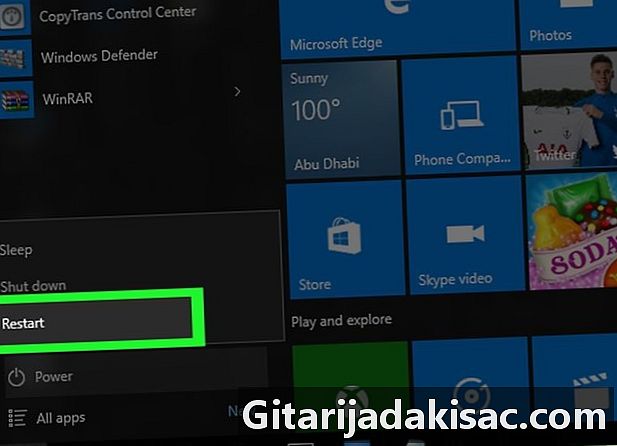
دوبارہ شروع والے بٹن پر کلک کریں۔ آپشن منتخب کریں دوبارہ شروع کریں کونول کے مینو میں جو ظاہر ہوتا ہے۔ یہ عمل خود بخود کمپیوٹر کو دوبارہ شروع کردے گا۔ -

چابی تھامے ڈیل یا F2. دبانے کی کلید آپ کے کمپیوٹر اور BIOS پر منحصر ہوتی ہے۔ زیادہ تر معاملات میں ، اسی طرح کی کنفیگریشن پیج میں داخل ہونے کے لئے کلید دبائیں BIOS یا سسٹم بوٹ مینو تک رسائی حاصل کرنے کیلئے اسکرین پر ظاہر ہوگا۔ جب کمپیوٹر بوٹ اسکرین ظاہر ہوجائے تو ، اس بات کا یقین کرنے کے ل look دیکھیں کہ BIOS تک رسائی حاصل کرنے کے لئے کون سا کلید دبائیں۔- اپنے کمپیوٹر کے BIOS تک رسائی حاصل کرنے کے ل which آپ کو کس کلید کو دبانے کی ضرورت ہے اس کے ل، ، مشین کے آپریٹنگ دستی یا کارخانہ دار کی ویب سائٹ کے سپورٹ سیکشن کا حوالہ دیں۔
-
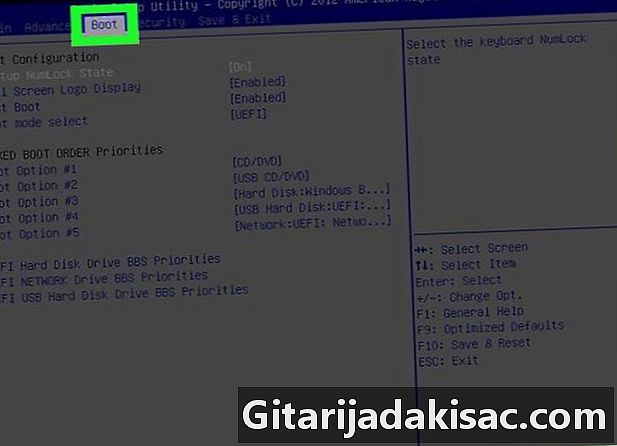
بوٹ بوٹ آپشنز مینو پر جائیں۔ ایسا کرنے کے ل you آپ کو کی بورڈ پر تیر والے بٹنوں کو استعمال کرنے کی ضرورت ہوگی۔- کچھ معاملات میں آپ دیکھیں گے بوٹ کے اختیاراتکے بجائے ، بوٹ بہرحال یہ واقعی آپ کے کمپیوٹر کے کارخانہ دار پر منحصر ہے۔
-

سسٹم کو شروع کرنے کیلئے جس ڈرائیو سے انتخاب کریں۔ یہاں ، آپ کو دو اختیارات دستیاب ہیں۔- اگر آپ نے USB کلید استعمال کرنے کا انتخاب کیا ہے تو ، آپشن منتخب کریں ہٹنے والے آلات.
- اگر آپ نے ونڈوز انسٹالیشن ڈسک استعمال کرنے کا انتخاب کیا ہے تو ، آپشن کا انتخاب کریں CD-ROM / DVD پلیئر.
-

دبائیں +. شروع کی آپشنز کی فہرست میں منتخب شدہ آپشن پہلی پوزیشن پر آنے تک اس کی کو دبائیں۔ ایک بار جب منتخب کردہ آئٹم BIOS بوٹ مینو کے سب سے اوپر ہوجائے تو ، آپ کا کمپیوٹر آپ کی پسند کو بطور ڈیفالٹ بوٹ آپشن منتخب کرے گا۔- دوسرے پی سی پر ، آپ کو فنکشن کی کلید (مثال کے طور پر) استعمال کرنی ہوگی F5) مینو اشیاء کی ترتیب کو تبدیل کرنے کے لئے۔ استعمال کرنے کیلئے صحیح کلید عام طور پر اسکرین کے نیچے دائیں طرف بیان کی جاتی ہے۔
-

BIOS سے باہر آنے سے پہلے کی ترتیبات کو محفوظ کریں۔ نیچے ، آپ کو ایک بٹن دیکھنا چاہئے ، (مثال کے طور پر) F10) ، الفاظ کے ساتھ وابستہ ہیں محفوظ کریں اور باہر نکلیں. نئی ترتیبات کی تبدیلیوں کو محفوظ کرنے اور اپنے کمپیوٹر کو خود بخود دوبارہ اسٹارٹ کرنے کے لئے اس کلید کو دبائیں۔- آپ کو کلید دبانے کی بھی ضرورت پڑسکتی ہے اندراج اس بات کی تصدیق کرنے کے لئے کہ آپ اپنی تبدیلیوں کو بچانا چاہتے ہیں۔
-

کمپیوٹر کے دوبارہ شروع ہونے کا انتظار کریں۔ ریبوٹ مرحلے کے دوران ، تمام انسٹالیشن فائلوں کو مخصوص میڈیا سے لوڈ کیا جائے گا اور ریبوٹ مکمل ہونے کے بعد آپ کے جغرافیائی ڈیٹا کے ساتھ ایک ونڈو نمودار ہوگی۔ اب آپ ونڈوز 10 کو انسٹال اور تشکیل کرسکتے ہیں۔
حصہ 2 انسٹال کریں ونڈوز 10
-

جب اشارہ کیا جائے تو ، اگلا بٹن دبائیں۔ اگر ضروری ہو تو ، آپ آگے بڑھنے سے پہلے اس اسکرین پر اختیارات (مثال کے طور پر ، آپ انسٹالیشن کی زبان اور کی بورڈ لے آؤٹ کا انتخاب کرسکتے ہیں) کو تبدیل کرسکتے ہیں۔ -
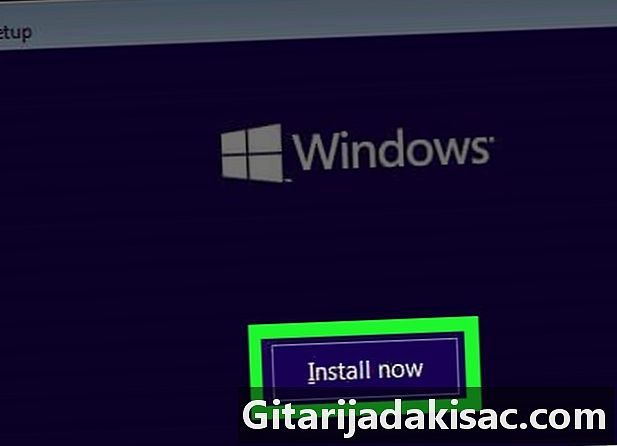
اب انسٹال کریں بٹن کو منتخب کریں۔ یہ کھڑکی کے بالکل مرکز میں واقع ہے۔ -
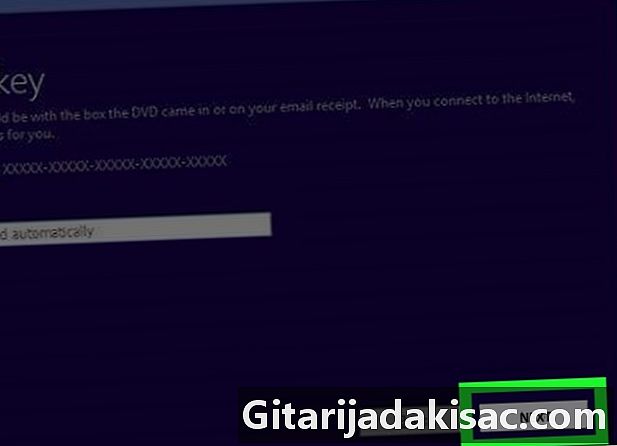
ونڈوز 10 کی اپنی کاپی کیلئے ایکٹیویشن کوڈ درج کریں۔ پھر اگلا پر ٹیپ کریں۔ اگر آپ کے پاس ایکٹیویشن کوڈ نہیں ہے تو ، لنک کو منتخب کریں میرے پاس پروڈکٹ کی کلید نہیں ہے اسکرین کے نیچے دائیں۔ -
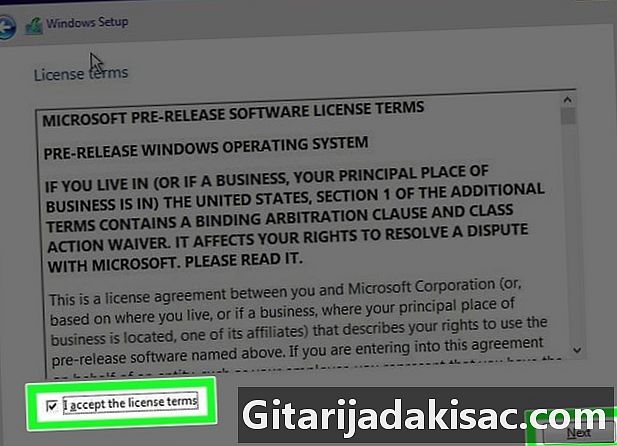
باکس کو چیک کریں لائسنس کی شرائط قبول کریں. پھر اگلا پر ٹیپ کریں۔ اس کارروائی کا مطلب یہ ہے کہ آپ لائسنس کے معاہدے کی شرائط سے اتفاق کرتے ہیں جو ونڈوز 10 کے استعمال پر لاگو ہوتا ہے۔ -

تازہ کاری کا اختیار منتخب کریں۔ یہ عنوان میں پہلی شے ہے آپ کس قسم کی تنصیب کرنا چاہتے ہیں؟ یہ آپشن ونڈوز 10 آپریٹنگ سسٹم کو انسٹال کرتا ہے اور کمپیوٹر پر ذاتی فائلیں ، ترتیبات اور ایپلی کیشنز رکھتا ہے۔- ونڈوز 10 کی صاف انسٹال انجام دینے کے لئے ، آپشن کا انتخاب کریں نجیکرت. یہ آپشن ہارڈ ڈسک کا انتخاب کرنے یا فارمیٹ کے لئے تقسیم نصب کرنے کے لئے کہے گا۔
-

جب تک کہ ونڈوز 10 کی انسٹالیشن مکمل نہ ہو تب تک انتظار کریں۔ اس اقدام کے لئے درکار وقت آدھے گھنٹے سے کئی گھنٹوں تک مختلف ہوسکتا ہے ، اس سے پہلے کمپیوٹر پر نصب ونڈوز کے ورژن اور اس کی پروسیسنگ کی صلاحیت پر منحصر ہے۔- اگر آپ کو سی ڈی سے پی سی شروع کرنے کے لئے کوئی بٹن دبانے کا اشارہ کیا گیا ہے تو ، ایسا نہ کریں۔
-
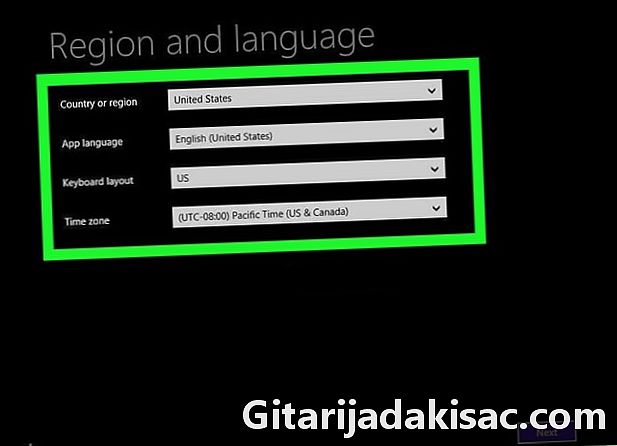
کنفیگریشن مکمل کرنے کے لئے اسکرین پر دی گئی ہدایات پر عمل کریں۔ ایک بار جب انسٹالیشن مکمل ہوجائے تو ، آپ اپنے آپریٹنگ سسٹم (زبان ، جغرافیائی علاقہ ، مقام کی ترتیبات وغیرہ) کی ترتیب کو حسب ضرورت بنا سکتے ہیں۔ ایک بار تشکیل مکمل ہونے کے بعد ، آپ کو اپنے کمپیوٹر کے ڈیسک ٹاپ پر بھیج دیا جائے گا۔- اگر آپ چاہیں تو ، آپشن بھی منتخب کرسکتے ہیں فوری ترتیبات استعمال کریں مائیکرو سافٹ کے ذریعہ تجویز کردہ اختیارات کا استعمال کرتے ہوئے ونڈوز 10 کو خود بخود تشکیل دیا جائے۔

- اگر آپ کو اشارہ کرنے پر ونڈوز 10 ایکٹیویشن کی کلید فراہم نہیں کرتے ہیں تو ، آپریٹنگ سسٹم مفت آزمائشی ورژن سے شروع ہوگا۔ آزمائشی مدت کے اختتام پر ، آپ کو ایکٹیویشن کی چابی خرید کر اسے داخل کرنے کی ضرورت ہوگی۔
- کچھ کمپیوٹرز میں ونڈوز 10 کی زیادہ سے زیادہ مدد کے ل processing پروسیسنگ کی اتنی گنجائش نہیں ہے۔ اگر آپ کے پاس کوئی پرانا کمپیوٹر ہے جو ونڈوز 7 کے ساتھ اعتدال سے چلتا ہے تو ، آپ کو ونڈوز 10 میں تازہ کاری نہیں کرنی چاہئے۔
- اس بات کو یقینی بنائیں کہ جس کمپیوٹر پر آپ ونڈوز 10 انسٹال کرنا چاہتے ہیں اس کی ہارڈ ڈسک میں کافی خالی جگہ موجود ہے۔